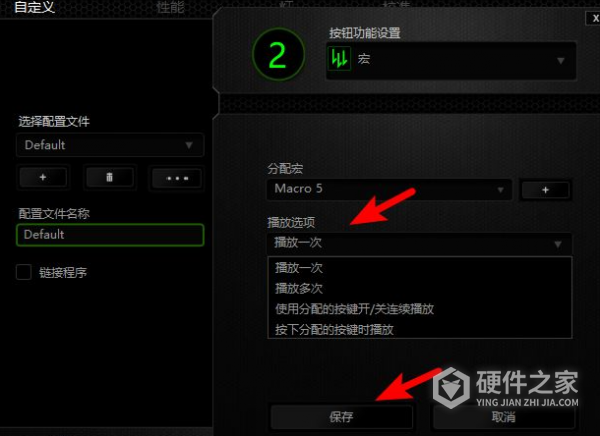雷蛇毒蝰迷你版怎么设置宏?这个问题是非常受大家的关注的,今天小编就带着大家的疑问收集了以下内容,感兴趣的小伙伴们可以了解一下。

1、打开电脑开始菜单,找到并双击雷蛇鼠标的驱动程序打开进入。
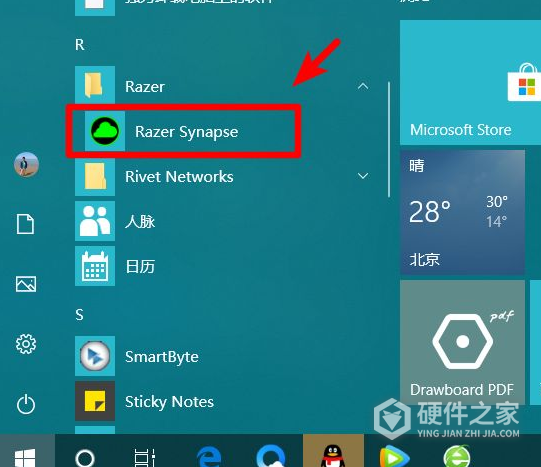
2、登录相关的账号进入雷蛇鼠标设置界面,如果没有账号可以创建后进行登录。

3、在界面中我们可以看到自己的鼠标信息,点击上方的宏选项。
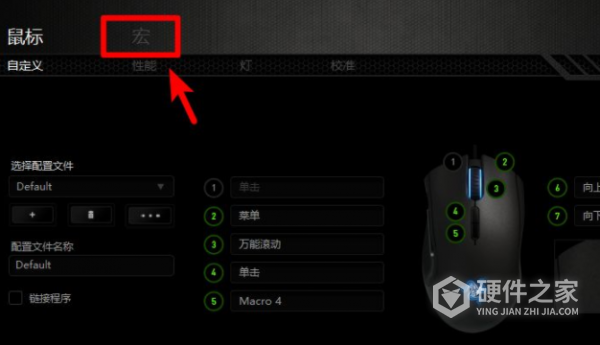
4、就进入到宏设置界面,我们选择左侧的录制选项。
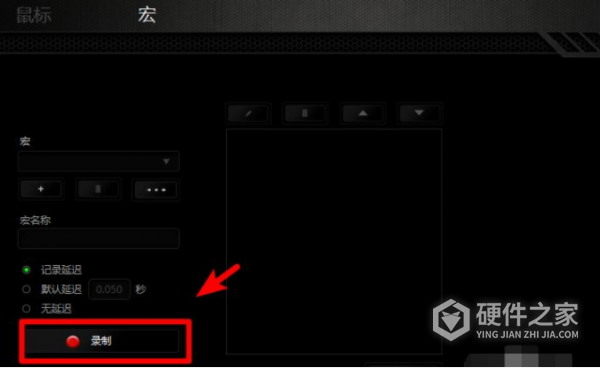
5、进入后就可以进行相关的动作,进行宏录制操作了。录制结束后,点击左侧的停止按钮即可。
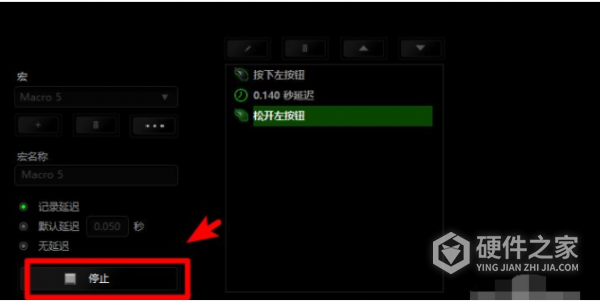
6、停止后也可以对录制的动作进行编辑,比如,点击上方的删除图标,删除相关的动作。
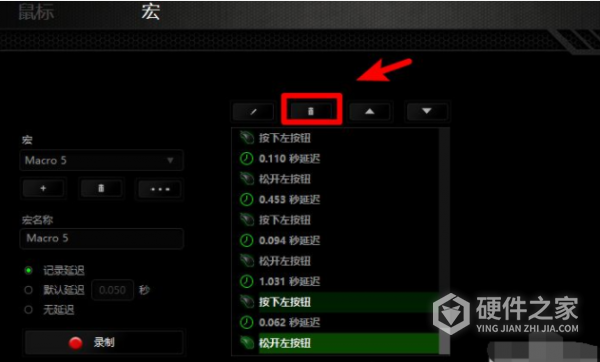
7、另外在编辑页也可以选择上方的编辑图标点击打开后修改动作之间的延迟时间,根据自己的需要选择延长时间。
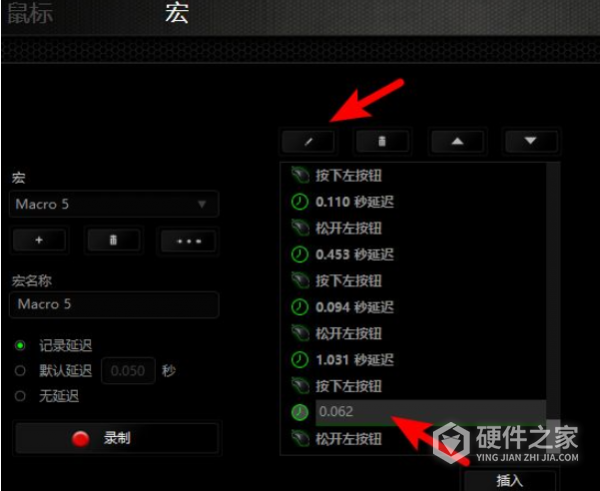
8、宏设置成功后,再次返回到鼠标自定义界面,点击相关的按键进行自定义。
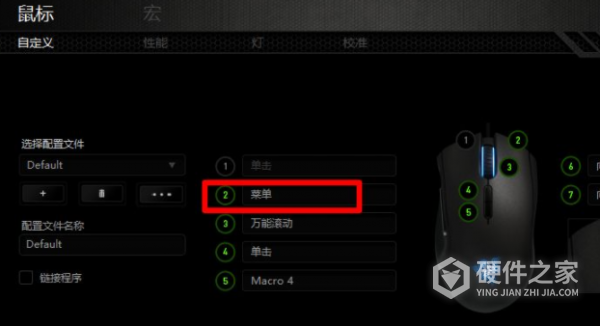
9、点击上方的默认选项,选择下方的宏选项。
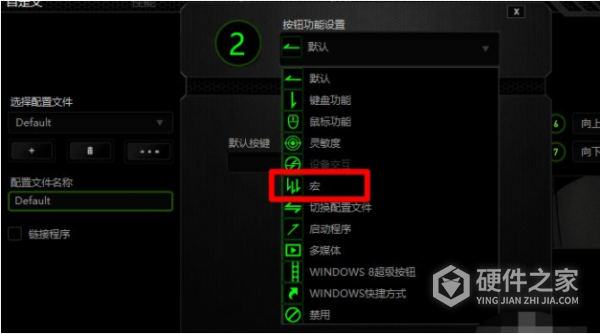
10、接着选择需要设置的宏,在播放选项中可以选择播放一次或者重复播放等,选择完毕后点击保存。保存后按下鼠标的按钮,即可执行宏动作。